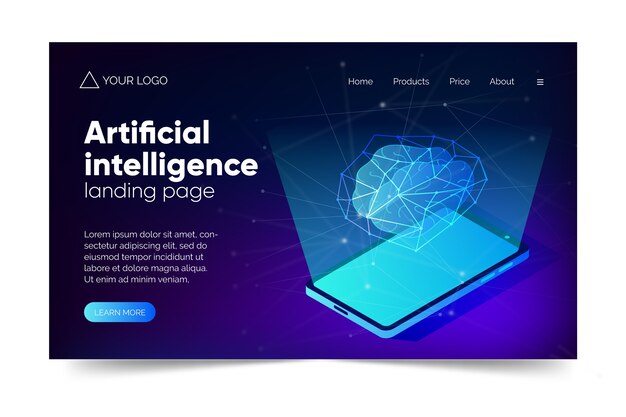共计 835 个字符,预计需要花费 3 分钟才能阅读完成。
在现代生活中,手机与电脑之间的连接变得越来越普遍。无论是为了传输文件、备份数据还是进行设备管理,了解如何高效地连接手机与电脑都是非常重要的。本文将为您提供详细的步骤和实用技巧,帮助您轻松完成连接。
在开始之前,确保您有以下设备和工具:
手机 :确保手机电量充足,最好将其解锁。
电脑 :确认电脑已开启,并可正常工作。
数据线 :一根兼容的 USB 数据线,用于连接手机与电脑。
使用 USB 数据线连接
步骤一 :将 USB 数据线的一端插入手机,另一端插入电脑的 USB 端口。
步骤二 :一旦连接成功,手机屏幕通常会弹出提示,询问您选择的连接模式。选择“文件传输”或“媒体传输协议(MTP)”。
确认连接状态

参考文章: 对讲机价格大全:各款对讲机价格及性价比分析,帮你找到最优选择!
步骤三 :在电脑上,打开“文件资源管理器”,您会在左侧的设备列表中看到连接的手机。通常,手机会显示为一个可移动设备,点击进入即可浏览手机内部的文件和文件夹。
访问文件夹
您可以找到手机的各类文件夹,如“图片”、“视频”、“音乐”等。在这些文件夹中,您可以直接查看、复制或删除文件。
文件传输
传输步骤 :若要将电脑上的文件传输到手机,只需将文件拖动到手机所对应的文件夹中即可。在传输的过程中切勿断开连接,确保文件完整传输。
数据安全 :在进行文件传输时,请确认您传输的文件安全且无病毒,以防止对手机或电脑造成损害。
断开连接 :传输完成后,确保正确安全弹出设备,避免数据丢失。
电脑无法识别手机
如果您的电脑未能显示手机,请尝试以下解决办法:
检查数据线是否完好,或尝试更换 USB 端口。
确认手机的“开发者选项”中的“USB 调试”已开启。
尝试重启手机或电脑,再次尝试连接。
传输速度慢
解决方案 :确保您使用的是原装或高品质的数据线,并避免在传输期间使用高负载的程序,以提高传输速度。
熟练掌握手机与电脑的连接方法,能在日常生活和工作中带来方便。无论是传输文件,还是管理数据,您都能在轻松愉快中完成。希望本文的攻略能够帮助您高效地连接手机与电脑并顺利查看文件!